Как да премахнете PDF страница простите методи
Въпреки, че PDF-файл е универсален текстов документ, съдържащ графики, както и най-често срещаният тип на всички видове инструкции, понякога се налага да се променят, например, когато създадете свой собствен документ от този вид, или чрез премахване на ненужна информация. Сега ще видим как да премахнете PDF страници, листа или повече обекти.
Как да редактирате PDF-файлове?
На пръв поглед, много потребители това може да изглежда, че PDF-файлове са, така да се каже, от едно парче и не може да бъде коригиране. Това е абсолютна заблуда. Днес има много комунални услуги не само за премахване на страница PDF документ от всякакъв тип, където тя е била поставена, но също така да се направи пълна редакция на оригиналния файл.

В действителност, в структурата на файла е такъв, че има повреда от страна на текста и графиките. Ето защо тя е, че някои от този формат е текстов, а други - графичен. И двете твърдения са неверни. В действителност, това е комбинацията от двата формата.
Мога ли да премахна листа от PDF-файл?
От само себе си се разбира, че повече или по-малко сериозен документ съдържа повече от една страница. Качваме се свежда до въпроса за това как да се отстранят листовете от PDF-файл (приемаме, че е готов файл без излишък).
Най-простият метод за отстраняване на страници с помощта на "родния" инструменти
Както всички знаят, за да прочетете този файлов формат, създаден доста инструменти. Въпреки това, не всички от тях (дори и "местни" читателите като читатели) позволи, например, изтриете страница в PDF файл.
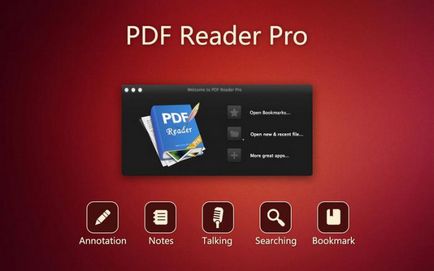
В съвкупност Adobe Reader Pro въпрос е как да се премахне страницата в PDF, е решен просто елементарно. За да направите това, използвайте менюто Tools, докато сте в избраната страница, а след това продължете да манипулира страниците. При премахването на програмата ще изиска прозорец, в който цялата гама присъства на страниците на документа ще бъдат изброени (листа). Тук е възможно да изберете няколко листа (тъй като по-така) или отбелязване на страници с едни и същи началните и крайните стойности (например, от 2 до 2). Както е видно от примера, той ще бъде изтрит или всички страници, указани в диапазон или на втория лист. Всъщност, въпросът е как да се премахне страницата PDF, в този случай, е решен достатъчно просто.
Използването CutePDF в Windows
заявление CutePDF принадлежи към категорията на един от малкото програми, които ви позволяват да се създаде PDF файл, който искате.
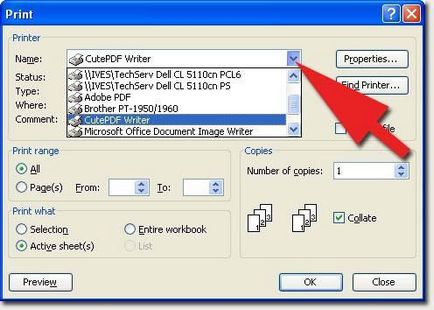
Самият въпрос както за отстраняване на PDF страница, тук е най-просто и практично решение. Но първо трябва да инсталирате добавки под формата на сладката Writer (виртуален принтер), а след това можете да отворите желания документ за всяка програма за четене и след това изберете документ за печат с помощта на новото устройство.
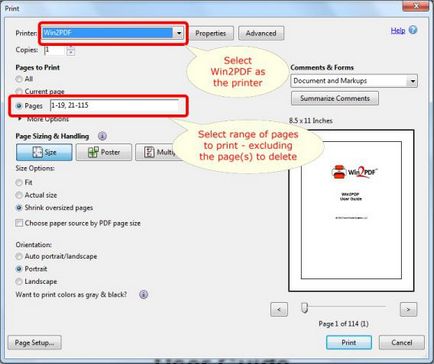
Има един протест. Когато заданието за печат, например, в диапазона 1-2,5 трети и четвърти страници ще бъдат пропуснати. В документа (без липсващи страници) ще трябва да го запишете под ново име.
Как да изтриете страница в PDF файл на "Мак"
На компютри, работещи под "ябълка" операционни системи, също може да бъде разрешен лесно.
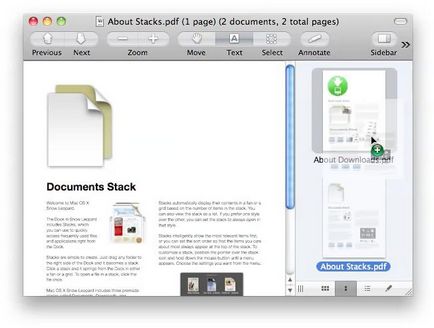
За да редактирате изисква инструмент, наречен Preview, която се интегрира в контекстното меню. В този случай, проблемът за това как да се премахне страницата PDF е решен чрез отварянето на файла с помощта този конкретен инструмент, с последващо преминаване към секцията с миниатюри. Сега просто трябва да се спомене, селото или листове, за да бъде изтрита и потвърдите операцията (за да изберете няколко страници трябва да бъдат приведени над и щипка ключът ПМС).
Разбира се, можете да използвате не само програмите и помощните средства, които са описани в тази статия. Има много повече онлайн услуги, които изискват директно редактиране на качено от потребители на документи на сайта. Въпреки това, тази опция изглежда най-лесно само за тези потребители, които по своята същност са мързеливи обикновено.